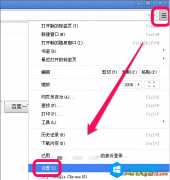为什么IE自动窗口最大化,打开IE链接窗口自动最大化怎么办 ?虽然没什么影响,可是每次都要调整窗口大小麻烦。小编也碰见这样的问题。对于新手来说可能不会怎么办,那么小编就来......
msdn i tell you怎么下载资源_msdn i tell you官方网站及地址
MSDN我告诉你网站是个人性质的原版软件信息收录站点,由于该站提供的系统为微软原版系统,并没有植入各种木马或者推广软件,所以越来越多的人开始来这个网站下载系统,那么,MSDN我告诉你下载的系统怎么安装?
第一步:打开『msdn i tell you』网站的唯一网址(直接百度就能找到);
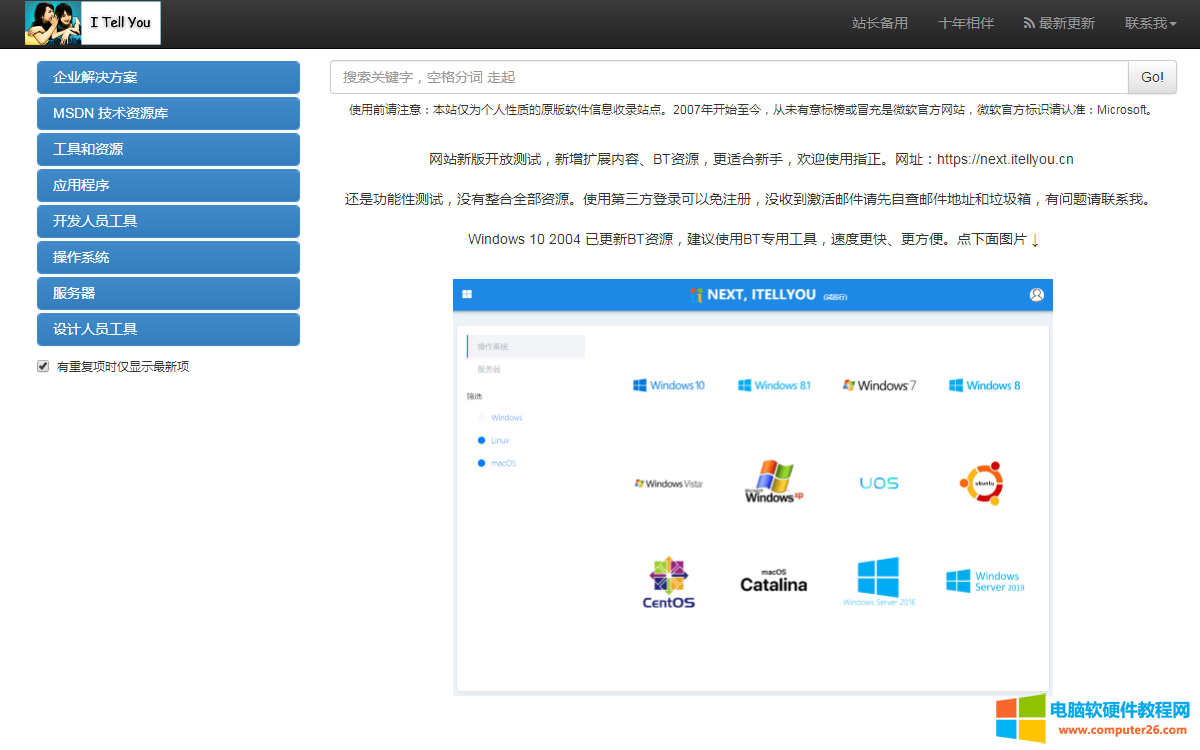
第二步:根据个人的软件需要,点击左侧的功能条(在此以Win7系统为例,便可以点击『应用程序』功能条即可);
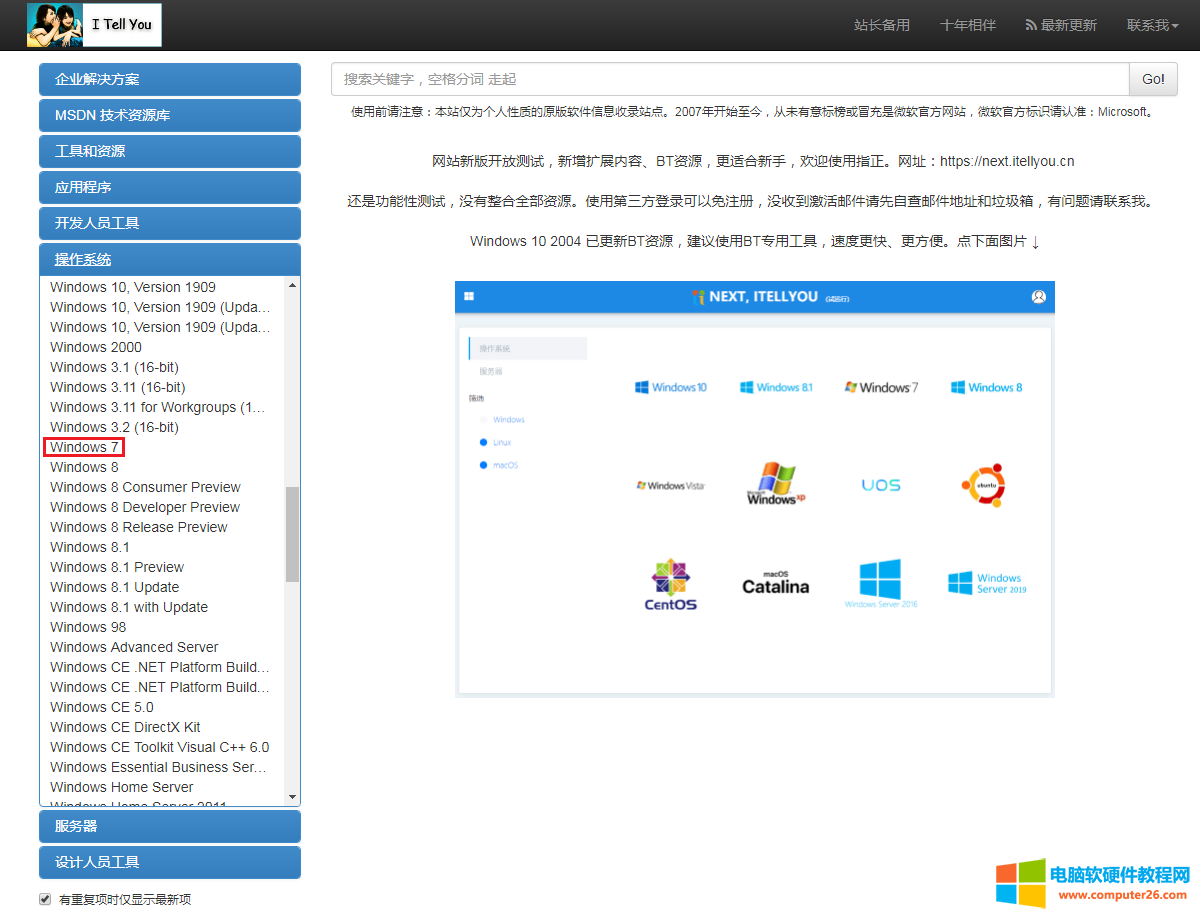
第三步:点击『Windows7』后,根据个人需求,选择对应的Win7版本,只需要点击标题后的『详细信息』,然后再复制下载地址;
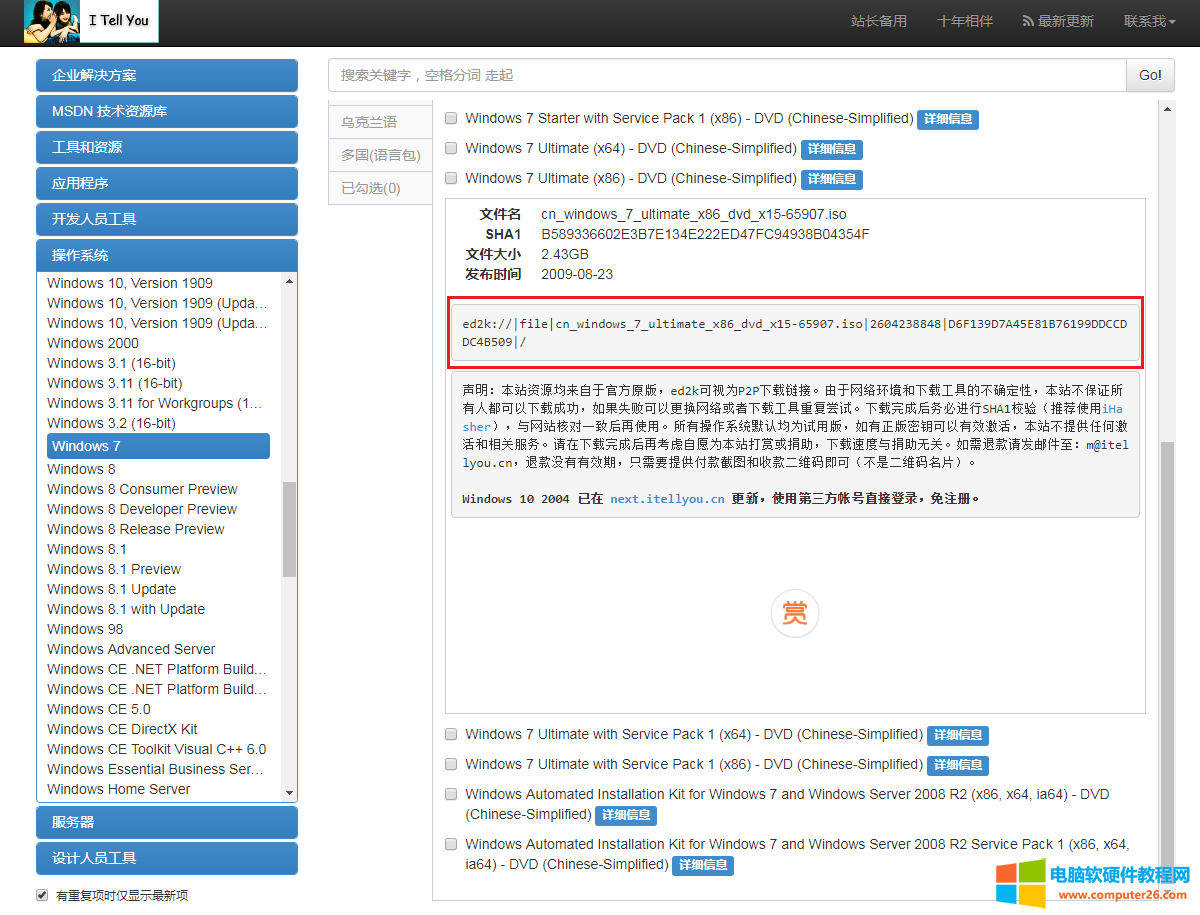
第四步:打开迅雷或者百度网盘,将复制的Win7下载地址导入到新建任务重,便开始下了;
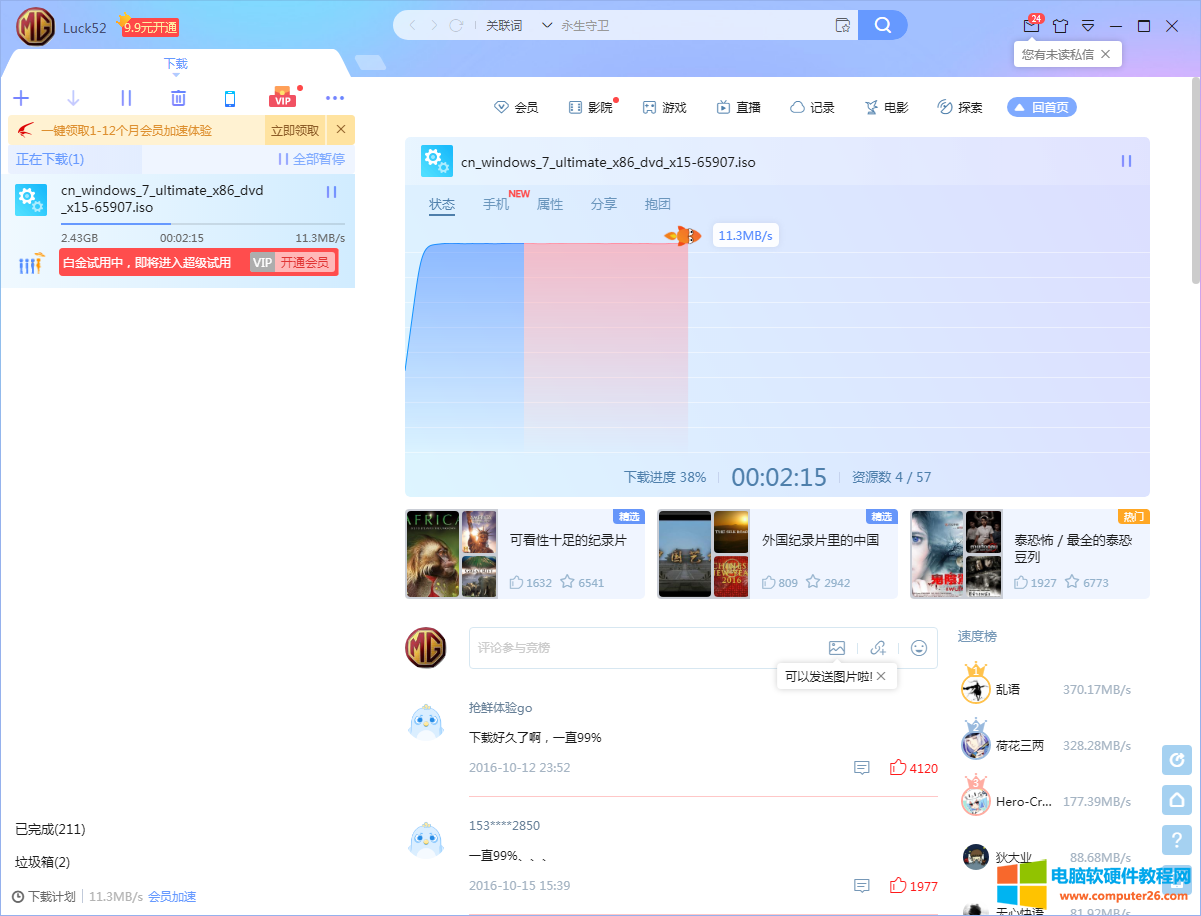
第五步:系统文件下载完成后,右键选择『加载至虚拟光驱(K)』;
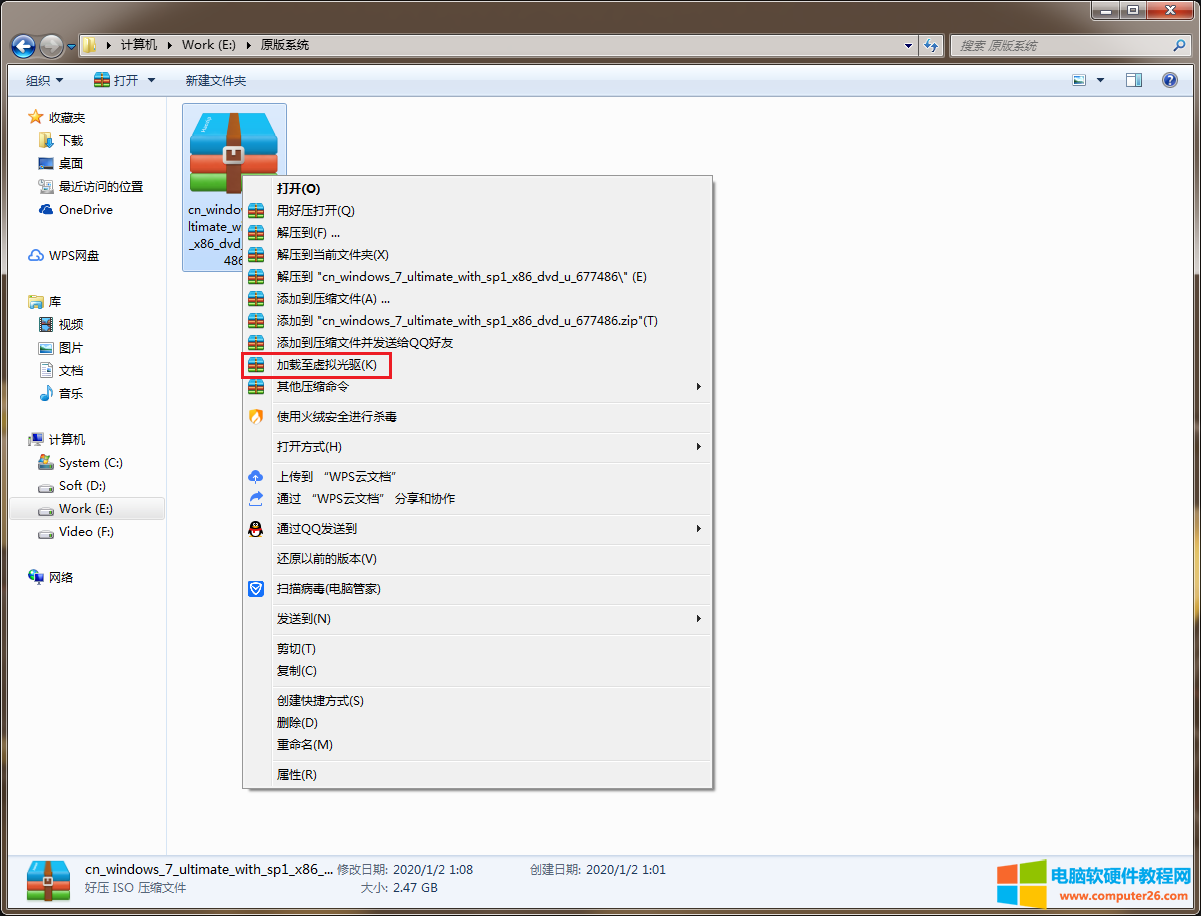
第六步:返回桌面,点击『我的电脑』,双击『CD驱动器(V:)』;
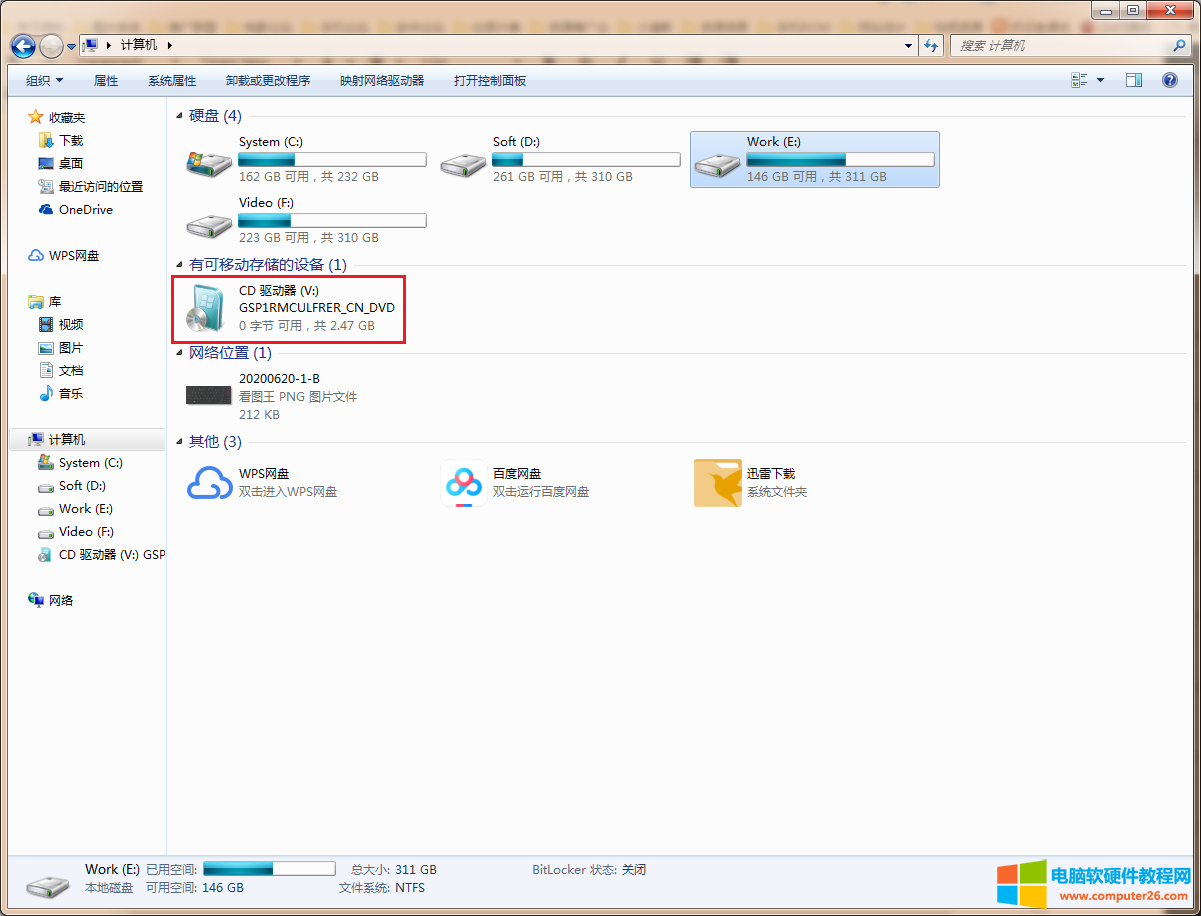
第七步:出现『安装Windows』对话框后,点击『现在安装(I)』,便开始自动重装系统,不用额外操作,大约5分钟就能安装完成。

标签: MSDN我告诉你msdn i tell you怎么下载资源msdn i tell you官方网站及地址
相关文章
- 详细阅读
-
360解压文件失败的三种解决方法详细阅读
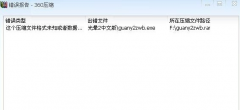
360解压文件失败怎么办?360解压文件失败解决方法?如果遇到360解压文件失败的情况,那么我们该如何解决呢?下面是安下小编为大家带来的处理360解压错误的方法: 360解压文件失败怎么办......
2017-01-14 202 360解压文件
-
百度识图怎样以图搜图实例操作详细阅读

百度提供了一个很好用的功能叫百度识图,这样让以图搜图功能成为可能,让我们找到的小图片,或者有水印的图片,用百度识图就很可能找到大图和没水印的图,让我们看看看如何弄......
2017-03-28 200 百度识图功能
-
sublime text批量替换_sublime 查找替换快捷键详细阅读

sublime 查找替换或sublime text批量替换功能在哪里和快捷键是多少?下面小编将给大家详细的介绍下这个功能的使用。 疑问解答: 一般来说我们查找替换都是使用快捷键操作,批量查找......
2022-10-27 201 sublime sublime批量替换
- 详细阅读